
时间:2020-06-16 14:01:20 来源:www.win10xitong.com 作者:win10
之前小编也写过关于win10搜索web和windows怎么去掉的教程,不知道大家是否还记得。很多网友都没有关于win10搜索web和windows怎么去掉的问题的处理经验,如果你现在找不到专业的人员来解决win10搜索web和windows怎么去掉这个问题,小编也在查阅了相关的很多资料后,用这个流程:1、在任务栏的空白处,单击你的鼠标 右键,打开窗口2、在新出现的对话窗口中,我们点击“搜索”那个选项就完美的搞定了。下面根据截图,我们一步一步的来学习win10搜索web和windows怎么去掉的完全解决步骤。
具体方法:
1、在任务栏的空白处,单击你的鼠标 右键,打开窗口

2、在新出现的对话窗口中,我们点击“搜索”那个选项。
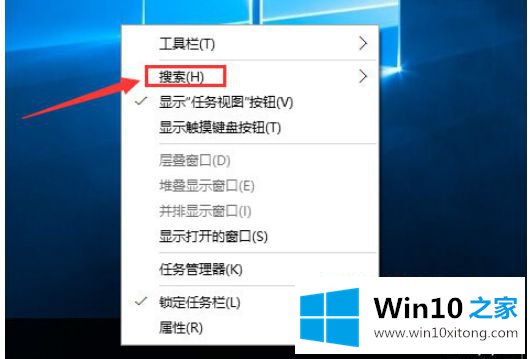
3、然后我们在点击“搜索”后的菜单中查看“搜索”前面是否被打勾,如果打勾了,那么我们点击“搜索”上面的“隐藏”。
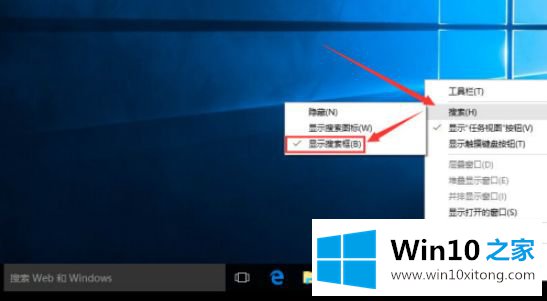
4、点击“隐藏”之后,我的任务栏中“搜索web和windows”的窗口就不在了
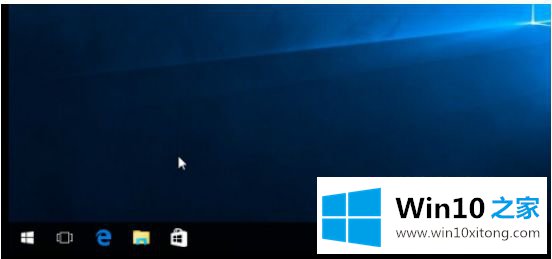
5、如果您又有一天想用这个比较高大上的功能!
那么我们从新打开搜索之后
选择“显示搜索图标”即可。
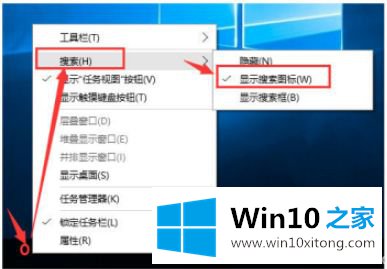
6、设置完成后,在任务栏上就有一个小搜索图标了。
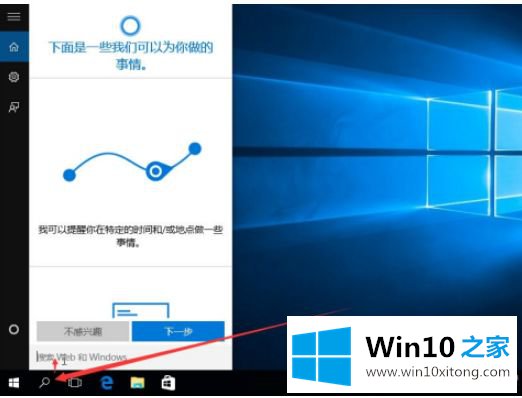
7、通过以上方法我们都隐藏掉或者缩小了搜索框的大小,如果这样设置后都没有效果,那么可能是系统的问题,建议安装杀软惊醒病毒扫描。
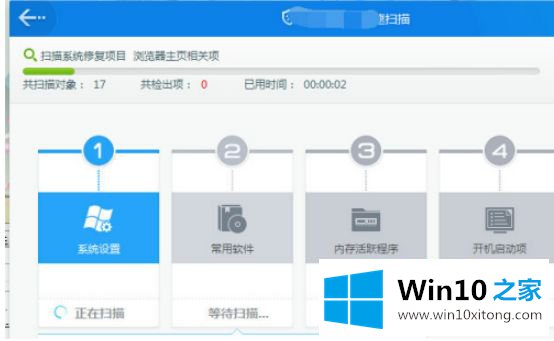
上述就是win10搜索web和windows删除操作步骤了,希望能够对大家有所帮助。
上面的内容就详细的给大家说了win10搜索web和windows怎么去掉的完全解决步骤,要是你需要下载windows系统,本站是一个你比较好的选择。